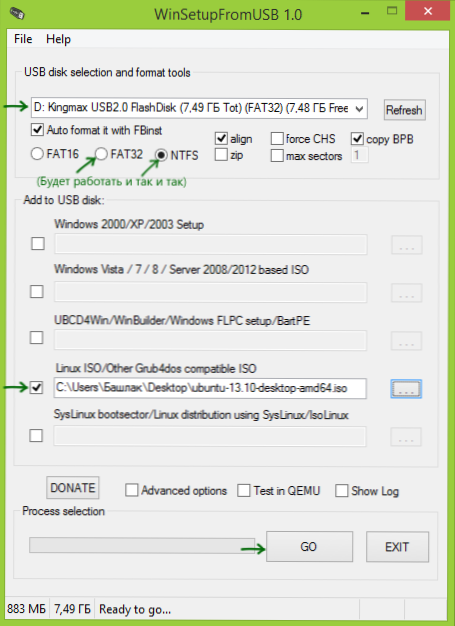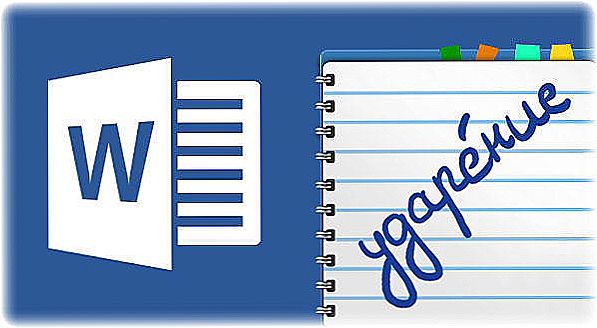Očigledno ste odlučili instalirati Ubuntu na računalo i iz nekog razloga, primjerice zbog nedostatka praznih praznih mjesta ili pogona za diskove za čitanje, želite koristiti USB flash pogon za podizanje sustava. Ok, pomoći ću ti. U ovom priručniku razmatrat će se sljedeći koraci: izrada instalacijskog bljeskalice Ubuntu Linux, instalacija čizma s USB flash pogona u BIOS računalu ili prijenosnom računalu, instaliranje operacijskog sustava na računalo kao drugi ili primarni OS.
Očigledno ste odlučili instalirati Ubuntu na računalo i iz nekog razloga, primjerice zbog nedostatka praznih praznih mjesta ili pogona za diskove za čitanje, želite koristiti USB flash pogon za podizanje sustava. Ok, pomoći ću ti. U ovom priručniku razmatrat će se sljedeći koraci: izrada instalacijskog bljeskalice Ubuntu Linux, instalacija čizma s USB flash pogona u BIOS računalu ili prijenosnom računalu, instaliranje operacijskog sustava na računalo kao drugi ili primarni OS.
Ovaj prohod pogodan je za sve trenutne verzije Ubuntua, točnije 12.04 i 12.10, 13.04 i 13.10. Uvodom, mislim da možete završiti i nastaviti izravno samom procesu. Također preporučujem upoznavanje kako pokrenuti Ubuntu "unutar" sustava Windows 10, 8 i Windows 7 koristeći Linux Live USB Creator.
Kako napraviti flash pogon za instalaciju Ubuntua
Pretpostavljam da već imate ISO sliku s verzijom Ubuntu Linux OS-a koja vam je potrebna. Ako to nije slučaj, možete ga besplatno preuzeti s web mjesta Ubuntu.com ili Ubuntu.ru. Na ovaj ili onaj način, trebat će nam.
Prethodno sam napisao članak Ubuntu bootable flash drive, koji opisuje kako napraviti instalacijski pogon s njom na dva načina - koristeći Unetbootin ili sam Linux.
Možete upotrijebiti navedenu instrukciju, ali osobno ja osobno koristim besplatni WinSetupFromUSB program za takve svrhe,pa ću ovdje pokazati postupak korištenjem ovog programa. (Preuzmite WinSetupFromUSB 1.0 ovdje: http://www.winsetupfromusb.com/downloads/).
Pokrenite program (primjer je dan za najnoviju verziju 1.0, objavljen 17. listopada 2013. i dostupan je na gore navedenoj vezi) i učinite sljedeće jednostavne korake:
- Odaberite željeni USB pogon (imajte na umu da će se svi ostali podaci iz nje izbrisati).
- Provjerite je li formatiran s FBinst.
- Označite okvir za Linux ISO / Other ISO kompatibilan s Grub4dos i odredite put do Ubuntu disk slike.
- Pojavit će se dijaloški okvir koji traži da navedete ovu stavku u izborniku za preuzimanje. Napišite nešto, recimo, Ubuntu 13.04.
- Kliknite gumb "Idi", potvrdite da ste svjesni da će svi podaci s USB pogona biti izbrisani i pričekati da se dovrši stvaranje USB flash pogona za podizanje sustava.
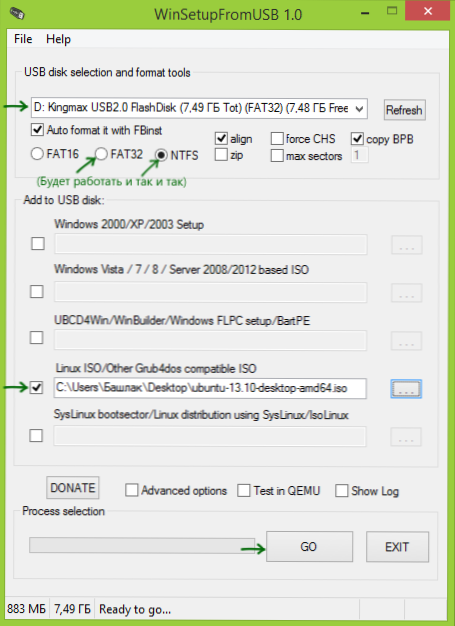
S tim završenim. Sljedeći korak je unos BIOS-a računala i instaliranje preuzimanja iz novoizrađenog distributivnog paketa. Mnogi ljudi znaju kako to učiniti, a oni koji to ne znaju, potražite u uputama Kako staviti čizma s USB flash pogona u BIOS (otvara se na novoj kartici). Nakon spremanja postavki, a računalo se ponovo pokreće, možete nastaviti izravno instalirati Ubuntu.
Instalacija korumpno Ubuntu na računalo kao drugi ili primarni operacijski sustav
Zapravo, instaliranje Ubuntu na računalo (ne govorim o njegovoj kasnijoj konfiguraciji, instaliranju upravljačkih programa itd.) Jedan je od najjednostavnijih zadataka. Odmah nakon dizanja s bljeskalice vidjet ćete ponudu za odabir jezika i:
- Pokrenite Ubuntu bez instaliranja na računalo;
- Instalirajte Ubuntu.
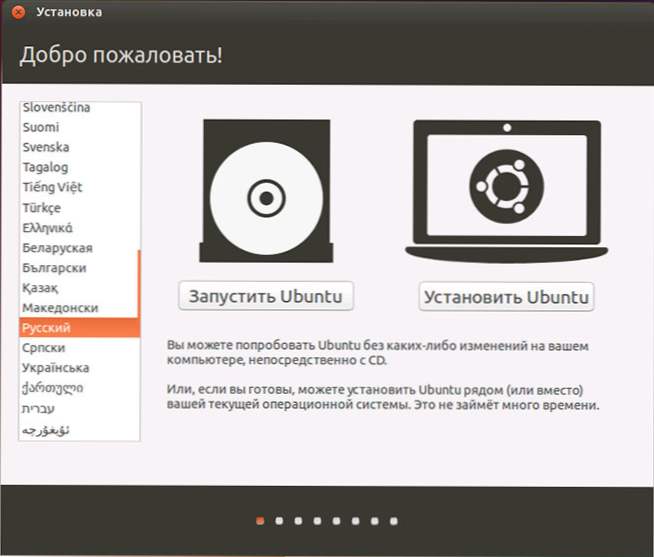
Odaberite "Instaliraj Ubuntu"
Odaberemo drugu opciju, a ne zaboravljamo da unaprijed odaberemo ruski (ili bilo koji drugi, ako vam je više prikladan).

Sljedeći prozor će se zvati "Priprema za instaliranje Ubuntu". Od vas će tražiti da provjerite ima li slobodnog prostora na tvrdom disku računala i da je dodatno povezan s internetom. U mnogim slučajevima, ako ne koristite Wi-Fi usmjerivač kod kuće i koristite usluge davatelja usluga s L2TP, PPTP ili PPPoE vezom, Internet će biti onemogućen u ovoj fazi. Bez posla. Potrebno je za instalaciju svih ažuriranja i dodataka Ubuntua s interneta već u početnoj fazi. Ali to se može učiniti kasnije. Na dnu ćete vidjeti i stavku "Instaliraj ovaj softver treće strane". Radi se o kodekima za reprodukciju MP3 datoteka i najbolje je uočiti. Razlog zašto je ova klauzula izvedena odvojeno je da licenca ovog kodeka nije potpuno "slobodna", a samo u slobodnom softveru upotrebljava se u Ubuntu.
U sljedećem koraku morat ćete odabrati opciju instalacije Ubuntu:
- Pored Windows (u ovom slučaju, kada uključite računalo, prikazat će se izbornik na kojem možete odabrati na što ćete raditi - Windows ili Linux).
- Zamijenite postojeći OS s Ubuntu.
- Druga mogućnost (to je zasebna particija tvrdog diska za napredne korisnike).
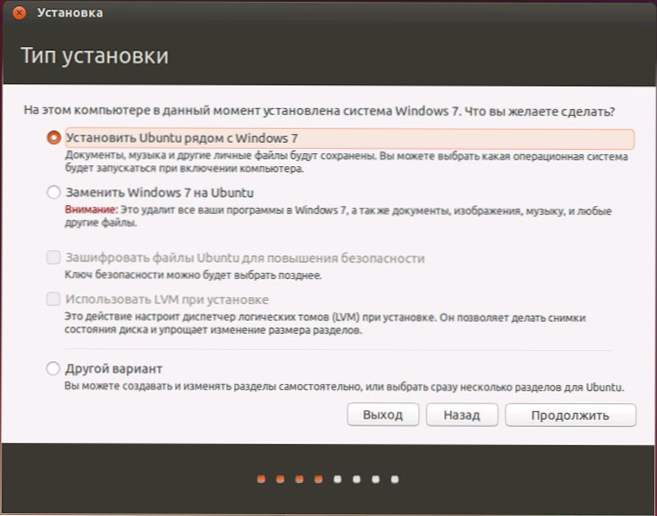
U svrhu ove upute odabire se najčešće korištena opcija - instaliranje drugog Ubuntu operativnog sustava, ostavljajući Windows 7.
Sljedeći prozor će prikazati particije na vašem tvrdom disku. Pomicanjem separatora između njih možete odrediti koliko prostora dodijelite za particije s Ubuntu. Također je moguće samostalno dijeliti disk pomoću naprednog uređivača za particiju. Međutim, ako ste novajlija korisnik, ne preporučujem mu da ga kontaktirate (rekao sam par prijatelja da nije bilo teško, završili su bez ikakvih prozora, iako je cilj bio drugačiji).

Kada kliknete "Instaliraj sada", bit će vam prikazano upozorenje da će se stvoriti nove particije diska i mijenjati stare, a to može potrajati dulje vrijeme (ovisi o stupnju upotrebe diska i fragmentaciji). Kliknite "Nastavi".
Nakon nekog (drugačije, za druga računala, ali obično ne dugo), od vas će se tražiti da odaberete regionalne standarde za Ubuntu - vremensku zonu i raspored tipkovnice.

Sljedeći korak je stvoriti Ubuntu korisnika i lozinku. Ne postoji ništa teško. Nakon punjenja kliknite "Nastavi" i počinje instalacija Ubuntua na računalu. Uskoro ćete vidjeti poruku koja pokazuje da je instalacija dovršena i da je potrebno ponovno pokrenuti računalo.
zaključak
To je sve. Sada, nakon ponovnog pokretanja računala, vidjet ćete izbornik za odabir želite li Ubuntu (na razne načine) ili Windows, a nakon unosa korisničke lozinke sam operativni sustav.

Sljedeći važni koraci su uspostavljanje veze s internetom i neka OS preuzme potrebne pakete (koje će sama prijaviti).